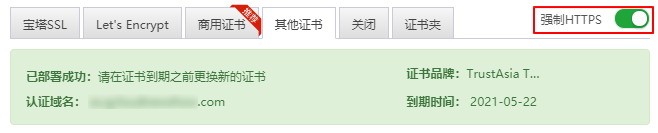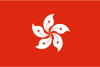
香港CN2线路,价格便宜,建站秒开,欢迎使用,双十一,全场8折,优惠码 1111
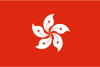
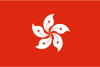
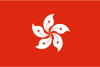
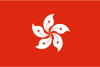
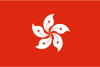
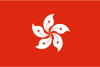
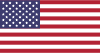
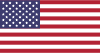




本文档指导您如何在宝塔面板中安装 SSL 证书。
说明:
- 本文档以证书名称 example.org 为例,实际名称请以您申请的证书为准。
- 当前服务器的操作系统为 CentOS 7.6,由于操作系统的版本不同,详细操作步骤略有区别。
- 安装 SSL 证书前,请您在服务器上开启 “443” 端口,避免证书安装后无法启用 HTTPS。

说明:无论宝塔面板实际用的是 IIS、Apache 或 Nginx,都可用 Nginx 目录下的两个文件,宝塔面板将会自动处理。
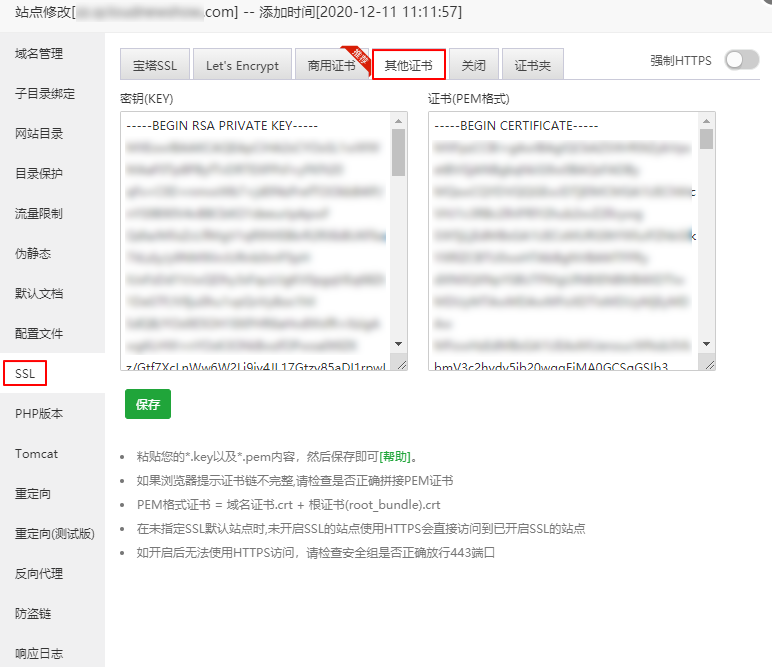

说明:HTTP 跳转 HTTPS 过程中,如果您的网站元素中存在外部链接或者使用的 HTTP 协议,导致整个页面不完全是 HTTPS 协议。部分浏览器会因为这些因素报不安全的提示,例如,链接不安全。您可以单击不安全页面中的 “详细信息” 查看报错原因。